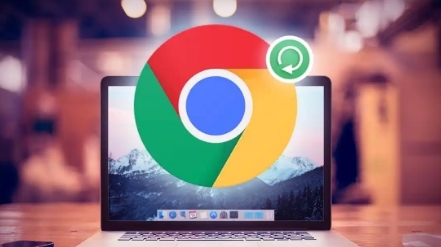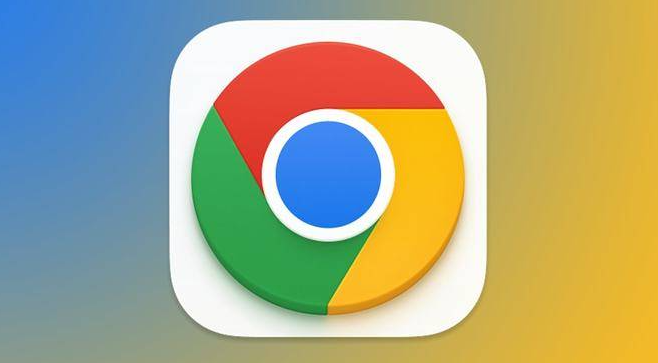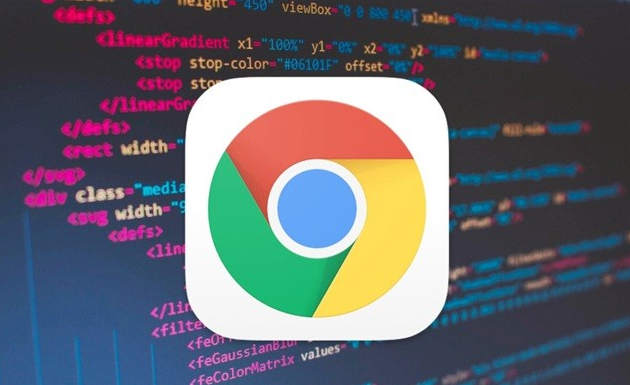
首先,我们来说说管理广告。Chrome浏览器本身提供了一些基本的广告管理功能。当你打开一个网页,看到不想看到的广告时,可以尝试点击右上角的“设置”按钮,选择“更多工具”,再点击“屏蔽广告”。这样,Chrome会尝试阻止该页面上的一些常见广告类型。不过,这种方法可能无法完全屏蔽所有广告,因为有些网站会采用复杂的广告技术来展示内容。
对于更高级的广告管理,你可以考虑安装一些广告拦截插件。在Chrome浏览器的扩展程序商店中,有许多受欢迎的广告拦截工具可供选择。比如“AdBlock”等插件,安装后,它会自动检测并拦截网页中的广告元素,让你的浏览界面更加清爽。安装插件的方法很简单,直接在Chrome浏览器中搜索插件名称,点击“获取”按钮,按照提示完成安装即可。
接下来讲讲如何禁用广告。有时候,我们可能只是暂时不希望看到某些特定网站的广告,或者想要测试没有广告的浏览效果。这时,你可以在Chrome浏览器的设置中进行相关操作。打开Chrome浏览器,点击右上角的三个点,选择“设置”。在设置页面中,向下滚动找到“隐私和安全”选项,点击进入后,再找到“网站设置”。在这里,你可以对各个网站的权限进行管理,包括是否允许显示广告。如果不想让某个网站显示广告,可以将对应的广告权限设置为“禁止”。
另外,有些网站可能会通过弹窗广告来吸引用户的注意力。如果你不想再看到这些弹窗广告,可以在Chrome浏览器中开启“弹出窗口阻止”功能。同样在“设置” - “隐私和安全” - “网站设置” 中,找到“弹出窗口和重定向”选项,将其设置为“不允许发送弹出式窗口和重定向”。
总之,通过以上这些方法,我们可以在Chrome浏览器中有效地管理和禁用广告,提升自己的浏览体验。